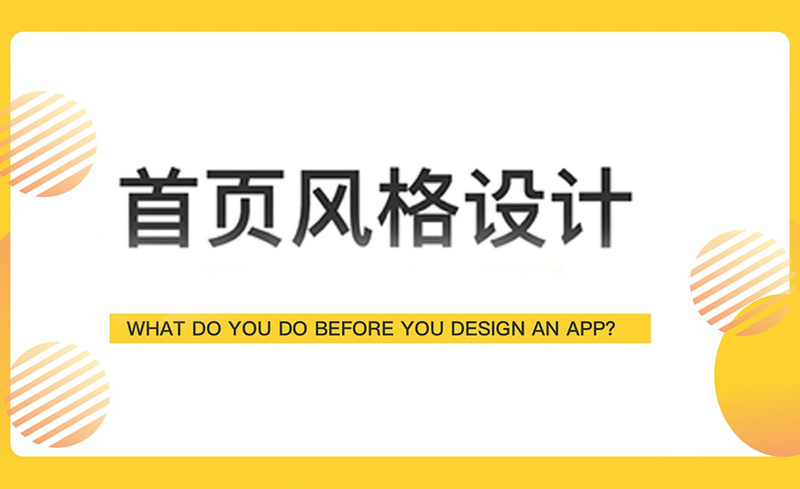本课教程的目的是首页风格设计实践,喜欢的一起来学习吧。

学完本课内容后,同学们可以根据下图作业布置,在视频下方提交作业图片,老师会一一进行解答。

那我们开始今天的教程吧。
1.打开【MOCKINGBOT】,主要分为五个模块【首页】【话题】【品牌】【我的】【购物车】;【首页】功能:城市定位、搜索框、运营BANNER、方案推荐、单品推荐;具体如图所示。

2.打开【Sketch】,新建【文档】,按【R】绘制矩形,取消【描边】,按【T】输入文本:上海,调整【字体大小】14;【设计规范】-【文字】样式、字号、字重、使用场景;【导入】“分组”下拉图标,调整【位置】;具体如图所示。

3.按【R】绘制矩形,调整【Radius】14,调整【填充颜色】#F9F9F9;【导入】“搜索框”,【居中对齐】;向右【复制】“上海”;具体如图所示。

4.输入【文本】“请输入单品名称/装修风格”,调整【文本颜色】#999 灰色;【导入】“首页banner”调整【位置】;按【R】绘制矩形,调整参数【H】170,【Radius】8;具体如图所示。

5.【选择】“矩形”层,点击【蒙版】,为“矩形”建立【蒙版】,调整“banner”【大小】【位置】,将“矩形”【描边】取消;具体如图所示。

6.将“上海”“下拉图标”与“banner”【对齐】;调整“搜索框”【大小】;按【O】绘制椭圆形,调整【W】【H】为4,取消【描边】,调整【填充颜色】#EEEEEE;具体如图所示。

7.【复制】两个“轮播点”;按【U】绘制圆角矩形,取消【描边】,调整【颜色】蓝色;进行【分组】点击【居中】;点击【预览】查看效果;具体如图所示。

8.【设计规范】-【颜色】:【样式】蓝色,【色值】#3D59E4;【辅色】-【色值】#F9F9F9